
Αυτό το λογισμικό θα διατηρήσει τα προγράμματα οδήγησης σας σε λειτουργία και σε λειτουργία, διατηρώντας έτσι ασφαλή από συνηθισμένα σφάλματα υπολογιστή και αστοχία υλικού. Ελέγξτε όλα τα προγράμματα οδήγησης τώρα σε 3 εύκολα βήματα:
- Κατεβάστε το DriverFix (επαληθευμένο αρχείο λήψης).
- Κάντε κλικ Εναρξη σάρωσης για να βρείτε όλα τα προβληματικά προγράμματα οδήγησης.
- Κάντε κλικ Ενημέρωση προγραμμάτων οδήγησης για να λάβετε νέες εκδόσεις και να αποφύγετε δυσλειτουργίες του συστήματος.
- Το DriverFix έχει ληφθεί από το 0 αναγνώστες αυτόν τον μήνα.
Εάν εξακολουθείτε να χρησιμοποιείτε το Windows Media Player για να αναπαραγωγή μουσικής από μια τοπική βιβλιοθήκη, είναι πιθανό να το χρησιμοποιήσετε για να συγχρονίσετε μουσική με το τηλέφωνό σας ή το MP3 Player. Τώρα, υπάρχει ένα πρόβλημα με αυτό το κλασικό εγγενές πρόγραμμα αναπαραγωγής πολυμέσων. Ορισμένοι χρήστες αναφέρουν ότι το Windows Media Player δεν μπορεί να συγχρονίσει τη λίστα μόλις συνδεθούν σε εξωτερικές συσκευές.
Αυτό είναι συνήθως εύκολο να επιλυθεί με τις παρακάτω λύσεις. Ας ελπίσουμε ότι θα σας βοηθήσουν. Ακριβώς, πριν μεταβείτε σε λύσεις, βεβαιωθείτε ότι η συσκευή σας είναι συνδεδεμένη και ότι υποστηρίζονται τα αρχεία ήχου που προσπαθείτε να συγχρονίσετε.
Γιατί δεν θα συγχρονιστεί η λίστα μουσικών μου στο Windows Media Player;
1. Εκτελέστε το πρόγραμμα αντιμετώπισης προβλημάτων του Windows Media Player
- Κάνε κλικ στο Αρχή κουμπί.
- Τύπος Πίνακας Ελέγχου στο πλαίσιο αναζήτησης και ανοίξτε τον Πίνακα Ελέγχου.
- Αναζητήστε το Αντιμετώπιση προβλημάτων στη γραμμή αναζήτησης του Πίνακα Ελέγχου.
- Ανοιξε Αντιμετώπιση προβλημάτων.
- Τώρα, επιλέξτε Δείτε όλα.
- Στη συνέχεια, κάντε κλικ στο Ρυθμίσεις του Windows Media Player διορθωτής του κακού.
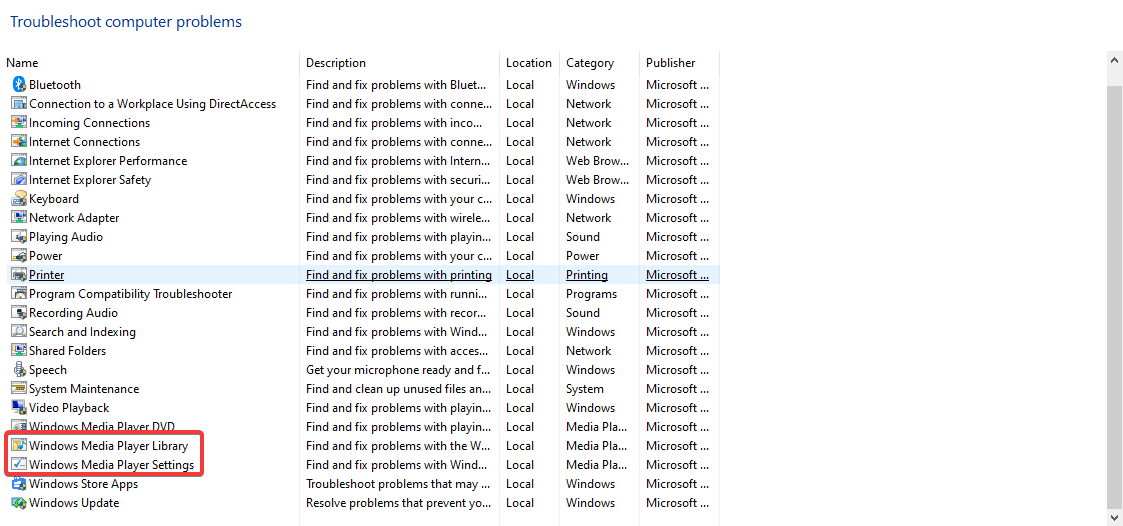
- Ακολουθήστε τις οδηγίες στην οθόνη και ελέγξτε εάν το πρόβλημα συγχρονισμού παραμένει.
- Εναλλακτικά, μπορείτε να εκτελέσετε Βιβλιοθήκη του Windows Media Player εργαλείο αντιμετώπισης προβλημάτων, επίσης.
2. Επανεγκαταστήστε το Windows Media Player
- Πάτα το Πλήκτρο Windows + το R κουμπί μαζί.
- Τύπος appwiz.cpl στο πλαίσιο Εκτέλεση και κάντε κλικ στο Εντάξει επιλογή.
- Στη συνέχεια, βρείτε το Ενεργοποιήστε ή απενεργοποιήστε τις δυνατότητες των Windows.
- Εύρημα Windows Media Player κάτω από τις δυνατότητες πολυμέσων. Καταργήστε την επιλογή του πλαισίου δίπλα του.
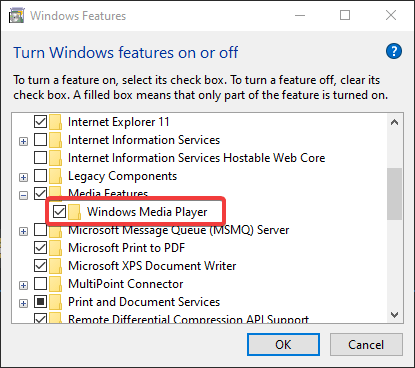
- Κάντε κλικ Εντάξει.
- Επανεκκινήστε τον υπολογιστή.
- Μεταβείτε στην ίδια ενότητα και επιλέξτε ξανά το πλαίσιο.
3. Χρησιμοποιήστε μια προηγμένη εναλλακτική λύση αναπαραγωγής πολυμέσων για Windows
Χρησιμοποιώντας ένα Εναλλακτική λύση για το Windows Media Player Ο συγχρονισμός μουσικής με το τηλέφωνό σας ή το MP3 player είναι η πιο αποτελεσματική και βολική λύση. Σας συνιστούμε να αναζητήσετε ένα ευέλικτο, all-in-one εργαλείο που έχει την απρόσκοπτη δυνατότητα σύνδεσης με άλλες συσκευές.
Με τη διεπαφή χρήστη του cloud, το Cyberlink PowerPlayer 365 είναι μια εξαιρετική εναλλακτική λύση, επιτρέποντάς σας να διαχειριστείτε τη συλλογή κοινόχρηστων μέσων σας με μερικά κλικ.
Δείτε πώς μπορείτε να συγχρονίσετε μια φορητή συσκευή με το CyberLink PowerPlayer 365:
- Συνδέστε τη συσκευή στον υπολογιστή (μέσω καλωδίου USB)
- μεταβείτε στο Καρτέλα Συσκευές απο Πίνακας μέσων και επιλέξτε τη συνδεδεμένη συσκευή
- Κάντε κλικ στο Γενική καρτέλα
- Επίλεξε το Συγχρονισμός μουσικής στη βιβλιοθήκη με τη συσκευή μου επιλογή

CyberLink PowerPlayer 365
Απολαύστε την αγαπημένη σας μουσική σε ποιότητα super HD με το CyberLink PowerPlay!
4. Αλλαγή ρυθμίσεων συγχρονισμού
- Συνδέστε τη συσκευή σας στον υπολογιστή σας.
- μεταβείτε στο Βιβλιοθήκη παικτών.
- Κάνε κλικ στο Ενότητα συγχρονισμού.
- Μεταβείτε στις Επιλογές συγχρονισμού και πατήστε Ρύθμιση συγχρονισμού.
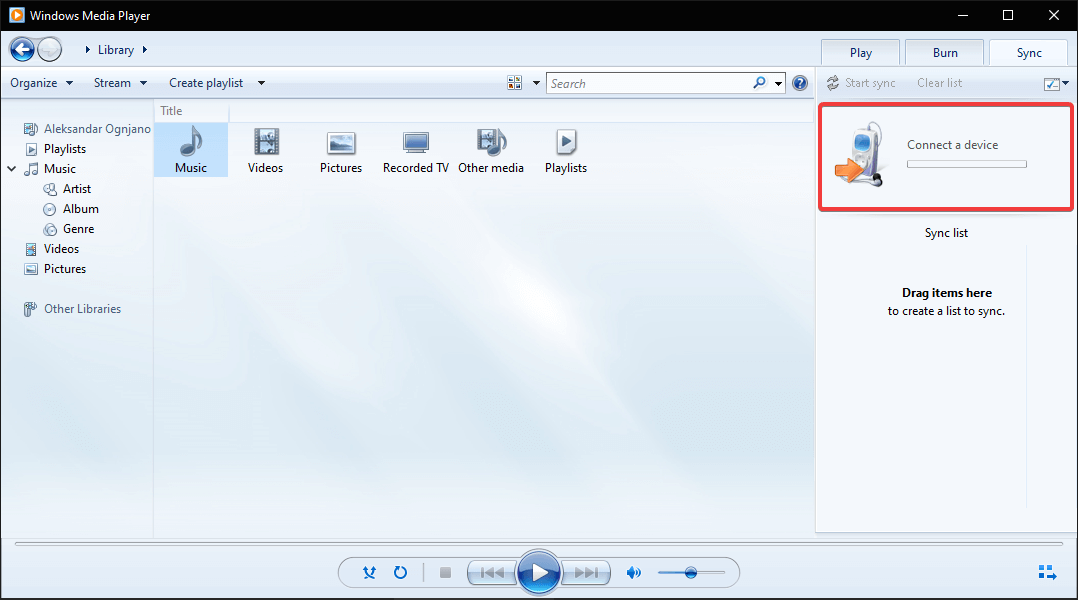
- Ακολουθήστε τις οδηγίες στην οθόνη.
5. Εκτελέστε συγχρονισμό του Windows Media Player
- Ενεργοποιήστε τη συσκευή που θέλετε να συνδέσετε.
- Στη συνέχεια, συνδέστε τη συσκευή που θέλετε να συνδέσετε στον υπολογιστή σας.
- Από εκεί πλοηγηθείτε στο Windows Media Player και ανοίξτε.

- Αφού εντοπιστεί η συσκευή, κάντε κλικ στο Φινίρισμα για συγχρονισμό αρχείων.
- Εάν θέλετε να επιλέξετε τα αρχεία με μη αυτόματο τρόπο, κάντε κλικ στο Φινίρισμα και μετά στο Συγχρονισμός αυτί.
ΣΧΕΤΙΚΕΣ ΙΣΤΟΡΙΕΣ ΓΙΑ ΕΞΕΤΑΣΗ:
- Το Windows Media Player δεν μπορεί να αντιγράψει μουσική στα Windows 10 [FIX]
- Επιδιόρθωση: Η ροή πολυμέσων δεν λειτουργεί στα Windows 10
- Το Windows Media Player δεν μπορεί να αντιγράψει αρχεία στη βιβλιοθήκη σας [FULL FIX]

![Δεν έχετε το δικαίωμα να επιλέξετε επεξεργαστή γραφικών στα Windows 10 [FIX]](/f/d53654bcefb18ab3420181e8cb4a8c82.jpg?width=300&height=460)
